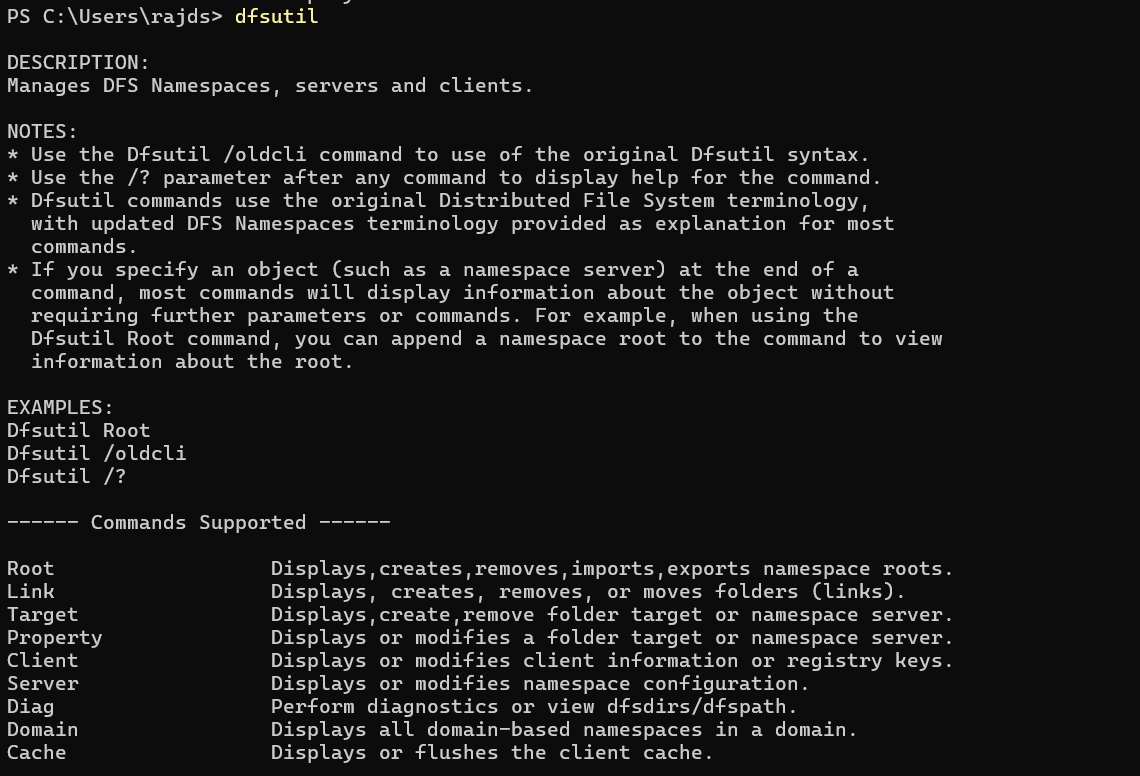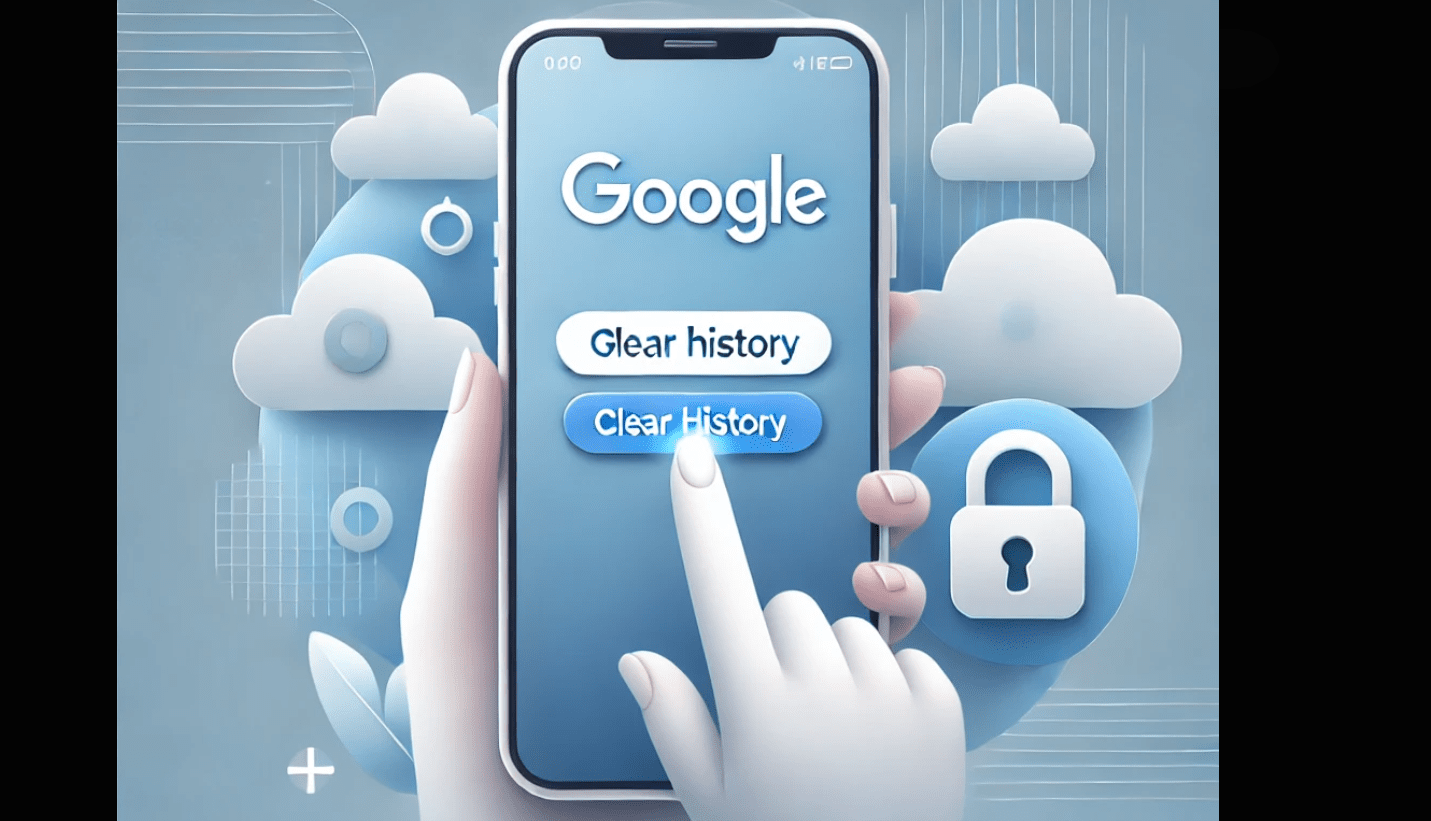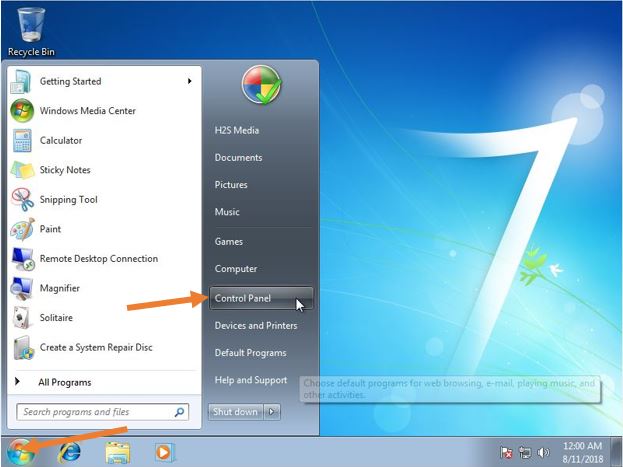Notificările de pe browserul Chrome pot fi utile dacă provin de pe un site web, o aplicație sau extensie de care vă interesează cu adevărat. Cu toate acestea, dacă ați acceptat accidental o notificare push pe o anumită pagină web care este acum enervantă, atunci ar trebui să o eliminați. De asemenea, unele portaluri online folosesc notificări push pentru a efectua spaming. Iată, așadar, tutorialul pas cu pas despre modul de activare sau dezactivare a notificărilor pe browserul Chrome pe PC
Trivia: Dacă doriți să utilizați Chrome fără a dezactiva notificarea, atunci utilizați -o în modul incognito. Puteți vedea, de asemenea, modalitatea de a elimina notificările de la unele
Opriți notificările Push Chrome
Pasul 1: Deschideți browserul Chrome
Pe computerul dvs. (Windows 10/8/7, macOS sau Linus) deschideți browserul Chrome instalat unde primiți notificări nedorite.
Pasul 2: Selectați Personalizarea și controlul Google Chrome
În partea extremă din dreapta sus a browserului crom, veți vedea trei puncte care sunt cunoscute sub numele de personalizare și control Google Chrome. Mergeți acolo și faceți clic pe ele, ceea ce va dezvălui alte opțiuni.
Pasul 3: Setări cromate
În meniu, selectați opțiunea Setări.
Pasul 4: Accesați opțiunea avansată
În pagina Setări a browserului Chrome, derulați în jos până la sfârșitul paginii unde veți găsiAvansatOpțiune, faceți clic pe asta pentru a obține alte articole din pagina Setări.
Pasul 5: Confidențialitate și securitate
În secțiunea Confidențialitate și securitate, faceți clic pe o altă opțiune notată de setările de conținut, aici veți primi setările de notificare ale browserului Chrome.
Pasul 6: Faceți clic pe setările notificărilor Chrome
Pe măsură ce deschidețiSetări de conținutExistă mai multe setări legate de browserul Chrome. Din ele va fiNotificăriselectați asta.
Pasul 7: Dezactivați sau activați Nofticatons pe Chrome
Dacă doriți să apăsați notificările vă vor cere permisiunea înainte de a vă activa pe browserul dvs. Chrome, atunci faceți clic pe butonul de comutare a culorilor albastre pentruPE. Rotirea butonului de comutareOFFva permite site -urilor web să obțină notificări activate fără permisiunea dvs.pornind -onu va.
Pasul 8: Adăugați sau eliminați o notificare particulară
Acum chiar subComutațibuton, veți vedea două secțiuni pe care este unaPermiteiar celălalt esteBloc. Notificările push de site -uri web pe care le -ați blocat vor fi afișate sub bloc și care au voie să trimită notificări peBrowserul crom va permite.
Deci, pentru a elimina orice site web dinPermitesauBlocSecțiune pur și simplu faceți clic pe cele trei puncte date în față și faceți clic peEliminaopţiune.
Sper că acum veți putea opri notificările push pe browserul dvs. Chrome.
Alte tutoriale: